Asus zapomněl heslo. Zapomněl jsem heslo WiFi.
Jak mohu obnovit své heslo WiFi sítě, pokud jste na to zapomněli? Stalo se to tak, že jsem se zřídila domácí Wi-Fi Síť (nebo získat někoho, aby jej můžete nastavit), síť musí být přirozený záznam oživení nepředvídatelný sousedy nemohl zdarma na Internet juzat vayfay, ale po nějakém čase, heslo je zapomenuta, a papír, na němž byl uložen, je ztracen. Samozřejmě, že při pokusu o připojení nového zařízení je vyzve k zadání hesla, ale pokud jej zapomněli, pak samozřejmě to nebude fungovat. Proto v tomto článku vám pomohu obnovit.
Existují 3 způsoby, jak to zjistit zapomenuté heslo z jeho vayfay. Zobrazit uložené heslo v počítači se systémem Windows, v nastavení samotného směrovače nebo v konfiguračních souborech smartphonu v systému Android.
Zobrazení hesla z Wi-Fi v nastavení počítače
Tato metoda je použitelná pro systémy Windows Vista a Windows 7.
- Musíte jít "Start" - "Ovládací panely" - Centrum správy sítě a sdílení» . V nabídce vlevo otevřete položku "Správa bezdrátových sítí"
- Vidíme název naší sítě, klikneme na ni pravým tlačítkem myši a vybereme Vlastnosti, pak přejděte na kartu "Zabezpečení".
- Dali jsme kávu "Zobrazení znaků vstupu" a jsme rádi, že můžete vidět heslo.
Heslo můžete také zjistit v nastavení samotného routeru WiFi.
Musíte jít do rozhraní svého Wi-Fi směrovač, obvykle požadované v adresní lišta volbu prohlížeče 192.168.0.1 nebo 192.168.1.1 . Systém vás požádá o přihlášení a heslo. Pokud se nezmění, pak standard admin - admin nebo admin - 1234. Tam v sekci Bezdrátové zabezpečení můžete vyzkoušet své heslo.
Pokud neznáte heslo ze směrovače, pomůže vám pouze tovární reset. Všechna zařízení mají speciální tlačítko pro jeho vytvoření. Pokud podržíte tlačítko po dobu 10-15 sekund (může vyžadovat jehlu nebo jiný malý předmět), router resetovat do původního stavu, a nakonfigurovat tak, aby jste se znovu respektive hesla odchodu do důchodu
S nárůstem počtu bezdrátových zařízení se uživatelé stále častěji ptají, jak zjistit heslo z WiFi. Vzhledem k tomu, že heslo k Wi-Fi je nainstalován pouze jednou, a nastavení připojení, po jejich vstup do jiných obchodech bezdrátová zařízení operační systémy Windows, Android, iOS a uživatelů již není nutné při každém připojení k zadání hesla (klíče) ze sítě.
Není divu, že v průběhu doby, dříve nastavené heslo z domácí WiFi sítě mohou být úspěšně zapomenut a pamatovat především dlouhá hesla již není možné. Podívejme se na všechny možnosti, jak najít heslo zapomenuté z vašeho WiFi.
Jak zjistit heslo z wifi v počítači v systému Windows 7.8 a 10
Pokud jste dříve nastavili připojení WiFi v počítači nebo notebooku zjistíte heslo v nastavení síťových připojení operačního systému Windows 7.

V počítači přejděte na "Centrum sítí a sdílení" kliknutím pravého tlačítka myši na ikonu bezdrátová síť, pak v okně vybereme "správu bezdrátových sítí".
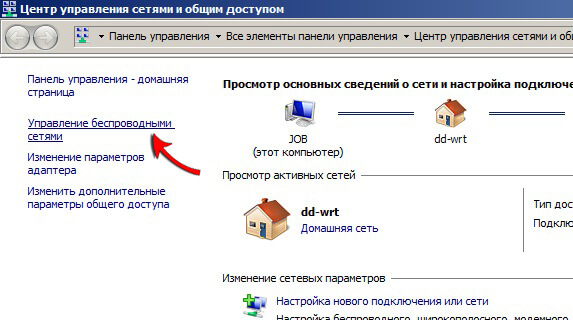
V otevřeném okně se seznamem bezdrátových sítí vyberte ten, ke kterému je třeba heslo najít. 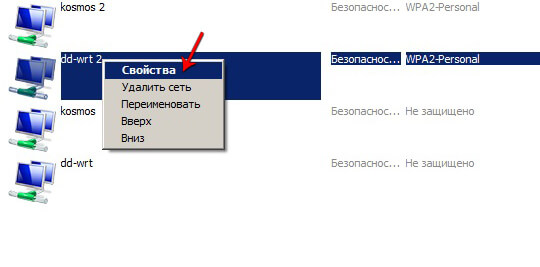
Otevřete vlastnosti sítě WiFi, přejděte na záložku "zabezpečení" a zaškrtněte políčko "zobrazovací značky". Takže v poli bezpečnostního klíče místo bodů, které jste zadali dříve wiFi heslo. Nezapomeňte zapsat toto heslo, aby nedošlo k podobnému problému v budoucnu 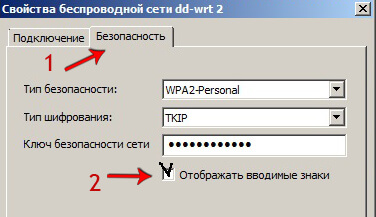
Upozorňuji vás, že tento způsob vyhledávání hesla je vhodný pouze pro vaše WiFi sítě, ke kterým bylo dříve nakonfigurováno připojení a které se nehodí neznámé sítě sousedů.
Pokud nemůžete zobrazit hesla tímto způsobem, nebo žádný způsob, jak vytvořit klíště, a pokud je počítač dosud nebyl připojen k požadované nám k síti WiFi, je možné dalším způsobem, jak znát heslo pro nastavení routeru.
Jak zobrazit heslo WiFi v nastavení routeru
Především je třeba se dostat do nastavení WiFi směrovač v části nastavení připojení. Otočte směrovač a na štítku zezadu uvidíte z vašeho zařízení adresu IP, přihlašovací jméno a heslo. Příklad, jak vypadají samolepky s adresami a hesly pro D-link, Asus a TP-link, jsou uvedeny na obrázcích níže.

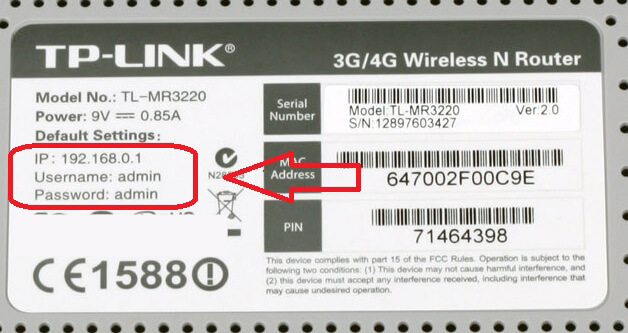
V prohlížeči v počítači nebo na jiném počítači zařízení Android zadejte IP router, například http: //192.168.1.1 další přihlašovací jméno a heslo z něj. Na příkladu D-link, šitého v dd-wrt, je heslo na kartě WiFi v sekci zabezpečení. U ostatních směrovačů je cesta k nastavení podobná v mnoha ohledech, v každém případě je třeba najít kartu "Bezdrátové zabezpečení" a "Bezpečnostní klíč" nebo "Klíč WPA" připojení WiFi.
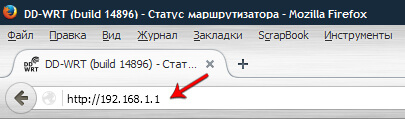
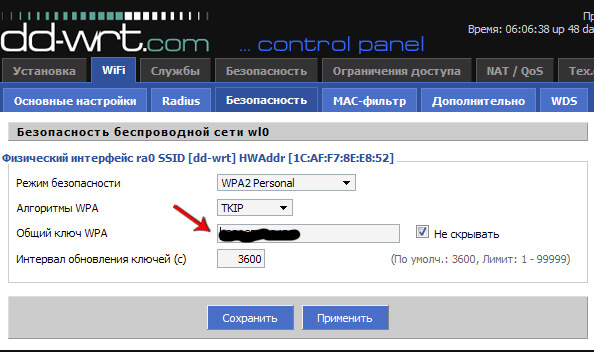
Pokud nejsou žádné samolepky, ale zároveň síťové připojení nakonfigurován v počítači, můžete vidět adresu směrovače pomocí příkazu ipconfig. Chcete-li to provést, v systému Windows 7 stiskněte klávesy na klávesnici Win + R, poté zadejte příkaz "cmd" a stiskněte klávesu enter. V systému Windows 8 stiskněte klávesy Win + X a v otevřeném okně vyberte příkaz "Příkazový řádek". Zavádíme tedy v příkazového řádku "Ipconfig" a mezi sadou vydaných dat vyhledáváme nápis "default gateway", což je adresa našeho směrovače.

V případě, že heslo nemůžete najít výše popsaným způsobem, doporučuji resetovat směrovač na tovární nastavení (tlačítko Reset) a znovu nastavit nastavení v nastavení nového hesla.
Na zařízeních Android najděte uložené heslo WiFi
Chcete-li zjistit heslo z vaší technologie WiFi na telefonu nebo tabletu se systémem Android, musíme mít přístup ke službě ROOT. Je-li takový přístup k dispozici, pak prostřednictvím kteréhokoli správce souborů musíte jít do složky «data / misc / wifi», Otevřít soubor «wpa_supplicant.conf» textového editoru a najít v něm parametr PSK, a to je naše požadované heslo.
Aplikaci můžete také nainstalovat do služby Google Play "WiFi Password" nebo "WiFi Pass Recovery", která zobrazí dříve uložená hesla ze všech sítí.
Heslo a uživatelské jméno je jedním z nejúčinnějších a všudypřítomnějších způsobů, jak chránit proti přístupu narušitelů a jednoduše nepozvaní hosté. Hesla ve směrovačích jsou nastavena tak, že vstoupí do nabídky nastavení, připojit se k bezdrátové síti Wi-Fi síť, aby ověřil uživatele k přístupu na internet. Často se však stává, že uživatel zapomněl heslo ze směrovače av takových případech jej obnovil, existuje několik výstupů.
Článek zváží dvě možnosti pro obnovení hesla:
Fyzické, to znamená, že musíte vstát, jít na router a provádět s ním nějaké manipulace;
Software, to znamená jen za pomoci specializovaných programů, aniž by se dotýkal routeru.
Metoda jedna
Nejjednodušší a nejrychlejší způsob je jednoduše obnovit všechna nastavení na tovární nastavení pomocí speciálního tlačítka.
Tlačítko Reset
Tlačítko je zpravidla označeno jako "Reset", které se nachází za směrovačem a je zapuštěno do pouzdra, aby se zabránilo náhodnému stisknutí. Jednoduchým stisknutím a uvolněním tlačítka není dost, v závislosti na výrobce a model zařízení, které chcete, aby ji udrželi až do 15 sekund, a pak všechna světla blikat a směrovač se restartuje sám na tovární přednastavení. Dále otevřete dokumentaci a podívejte se na výchozí heslo (v podstatě je to "admin" a pro směrovač ZyXEL "1234" nebo "12345").
Měli bychom si však uvědomit, že touto metodou budou všechna nastavení resetována na nulu a budete muset vše upravovat od začátku.
Způsob druhého
Druhou možností, jak najít heslo z routeru, spíše než způsob, jak obnovit a profylaktické rad - jako heslo nebo zadat MAC adresu routeru, nebo sériové číslo uvedené na štítku na spodní straně routeru.

Označení na spodní straně směrovače
Nyní si heslo nezapomenete, stačí se podívat na štítek a je připraven.
Výše popsané metody jsou fyzické povahy bez zapojení počítače. Heslo můžete obnovit, aniž byste se dostali z počítačové židle a aniž byste se dotýkali samotného zařízení pomocí zvláštních programů. Vezměme v úvahu dva programy a popis, jak s jejich pomocí spouštět heslo routeru.
Metody obnovy softwaru
Třetí metoda
U prvního programu je vyžadován konfigurační soubor, který musí být proveden z menu nastavení směrovače, dokud heslo nebude zapomenuto.
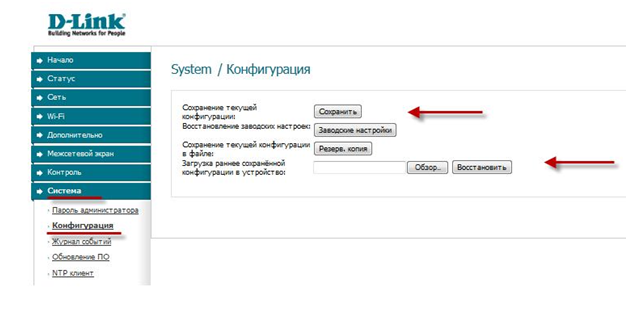
Uložení konfiguračního souboru
V závislosti na routeru musíte vyhledat systém, systémovou konfiguraci, konfiguraci, obnovu nebo podobnou položku nabídky. Otevřená stránka bude mít nejméně dvě tlačítka - vytvořit soubor s aktuální konfigurací a načíst soubor do routeru s uloženou konfigurací (nastavení obnovení, zálohování). Mohou však existovat další položky, například "Nastavení z výroby" atd.
Mimochodem, s výjimkou zálohy je užitečná nejen pro potenciální potřeby obnovit heslo, ale také pro mnoho jiných příležitostech, například po selhání hardwaru, lze nastavení „foukané pryč“, po kterém to bude nutné, aby byl celý znovu nastavení. Pokud je uložená kopie, jednoduše ji nahrajte do směrovače a skončíte.
Pokud naštěstí máme uloženou kopii, pak budeme potřebovat program "router passview".
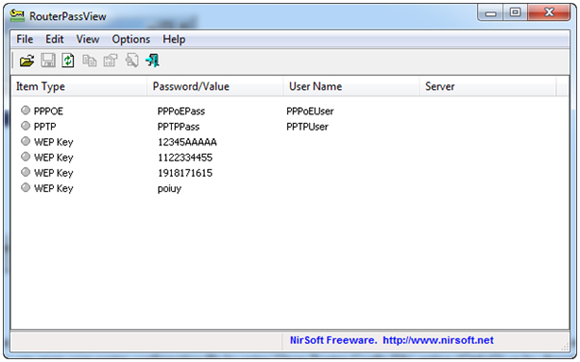
Okno programu
Princip funkce je, že všechna hesla a přihlašovací údaje jsou uloženy v uloženém konfiguračním souboru routeru. Ale jsou uloženy v šifrované podobě, stačí otevřít soubor v "Poznámkovém bloku" a informace nebudete moci zobrazit. „Směrovač passvyu“ analyzuje soubor a použít jej, že mají velmi velkou šanci vytáhnout své heslo, a šance, je mnohem vyšší, pokud váš router model je běžné. Faktem je, že na světě existuje obrovský počet modelů routerů a společností a je prostě nemožné podporovat všechny. Seznam podporovaných modelů je následující:
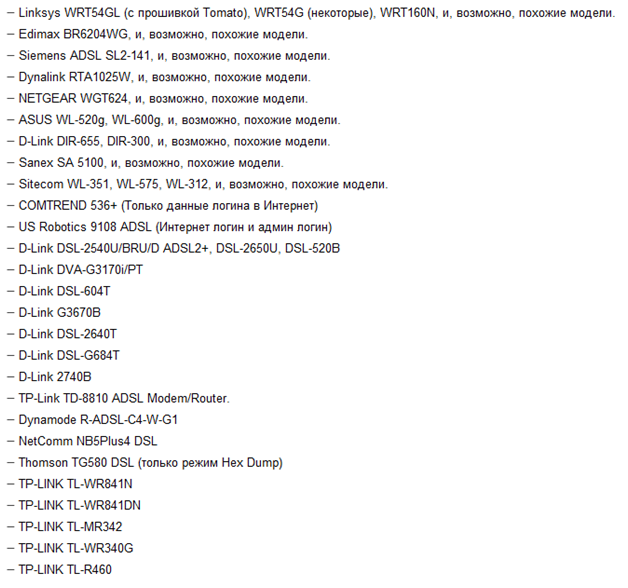
Seznam podporovaných modelů směrovačů
Chcete-li zahájit zpracování konfiguračního souboru, spusťte program, klikněte na ikonu "Otevřít soubor" a zadejte cestu k souboru. Můžete také jednoduše přetáhnout soubor do okna programu.
Program je v angličtině, ale existují vynikající krekery, Freeware licence, tedy zdarma verze 1.47.
http://soft.mydiv.net/win/files-RouterPassView.html
Tam jsou také umístěny Russifiers.
Metoda čtyři
Čtvrtým a posledním způsobem, jak se pokusit obnovit heslo routeru, je program "Router Password Kracker".
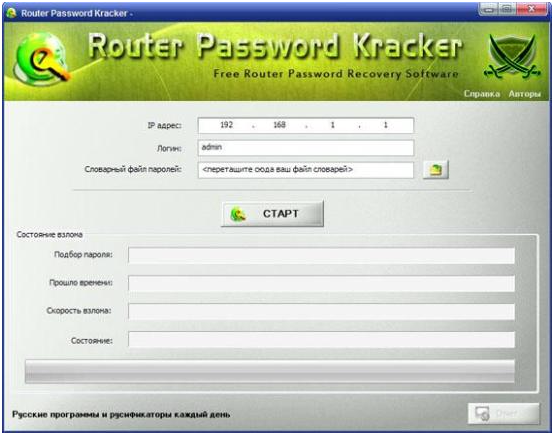
Okno programu
Tento program, na rozdíl od předchozího, již nevyžaduje uložený konfigurační soubor. Pro jeho provoz je nutné pouze připojení k routeru (kabelové a Wi-Fi, není důležité).
Princíp "kracker password kracker" je hledat heslo pro slovník, jinými slovy, generuje se hrubá síla, heslo je kartáčováno hrubou silou. Tato metoda je velmi dlouhá, ale v řadě případů neexistuje jiný způsob.
Vizuálně je možné sledovat práci programu na video lekci:
10Heslo pro wifi lze obnovit několika způsoby. Ale nejdříve se musíte rozhodnout, co myslíme heslem z wifi - přístup k administračnímu panelu směrovače nebo samotnému připojení k síti pro připojení k routeru wifi?
Začněme první. Je známo, že za účelem vytvoření připojení k internetu z jakéhokoliv bezdrátového routeru, musíte buď vložit dodaný instalační disk CD-ROM a učinit krok za nastavení kroku, nebo jít do její administrativní části prostřednictvím prohlížeče, co potřebujete vědět, od něj heslo. Ale co když byl disk po dlouhou dobu ztracen a uživatel zapomněl heslo pro přístup do administračního panelu? Nebo například, často dochází k situaci, kdy firma objedná připojení routeru a poskytuje zařízení, které ležel několik let ve skladu a jeho bez jakýchkoli pokynů nebo štítky, nebo nějaké další informace. Jak se má v tomto případě učit a jak změnit heslo z wifi směrovače? Sjednocujeme se.

Jak zjistit heslo z wifi směrovače?
Existuje tedy několik způsobů, jak obnovit zapomenuté heslo.
1. Nejjednodušší je podívat se na pokyny. Ale tato možnost je ideální. Nejčastěji se ztrácí nebo zlikviduje bezprostředně po otevření a počátečním nastavení spolu s krabicí.
2. Nejčastěji je heslo pro směrovač umístěno na štítku na spodní straně zařízení. Kromě přihlašovacího jména a hesla je obvykle uvedena adresa, na kterou je třeba se dostat, aby jste se dostali do administračního panelu.
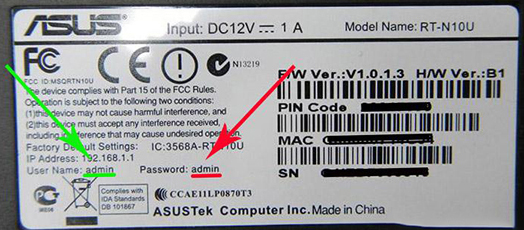
3. Pokud se nálepka již dlouhou dobu spadla, můžete se náhodně pokusit najít stejné heslo. Velmi často ti, kteří nastavují Wi-Fi, se neobtěžují bezpečností a výchozí data nechávají přístup. Na mnoha směrovačích jsou to dvojice admin / admin - Zkuste to zadat.
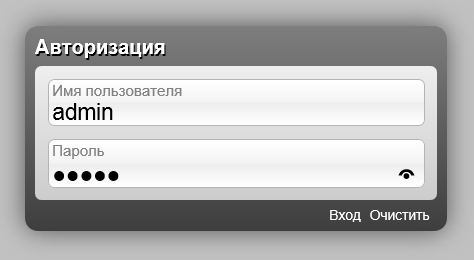
4. Pokud to také nefunguje, budete muset restartovat směrovač a vrátit ho zpět do továrního nastavení. Chcete-li to provést, vezměte nějaký ostrý předmět, například tužku, a najděte malé pouzdro "Reset" na pouzdře. Stiskneme jej, když je router v síti, a počkejte 15-20 sekund.

Poté půjdeme do služby routerpasswords.com a najděte model vašeho směrovače. Na této stránce existují výchozí hesla z mnoha modelů směrovačů wifi, takže je velmi pravděpodobné, že znáte své vlastní.
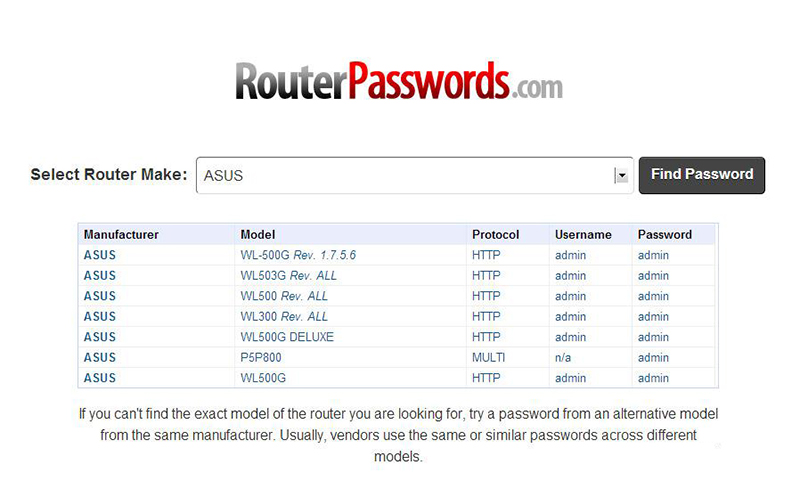
Jak nastavit heslo na směrovači?
Poté, co jste se konečně dostali do administrátorské oblasti, musíte nejdříve změnit heslo na routeru, který byl ve výrobním nastavení a dal si vlastní. Za tímto účelem (pomocí příkladu Asus) přejděte do sekce "Správa" na kartě "Systém". Do příslušných polí zadejte novou hodnotu klíče s potvrzením. Pak uložte nastavení.
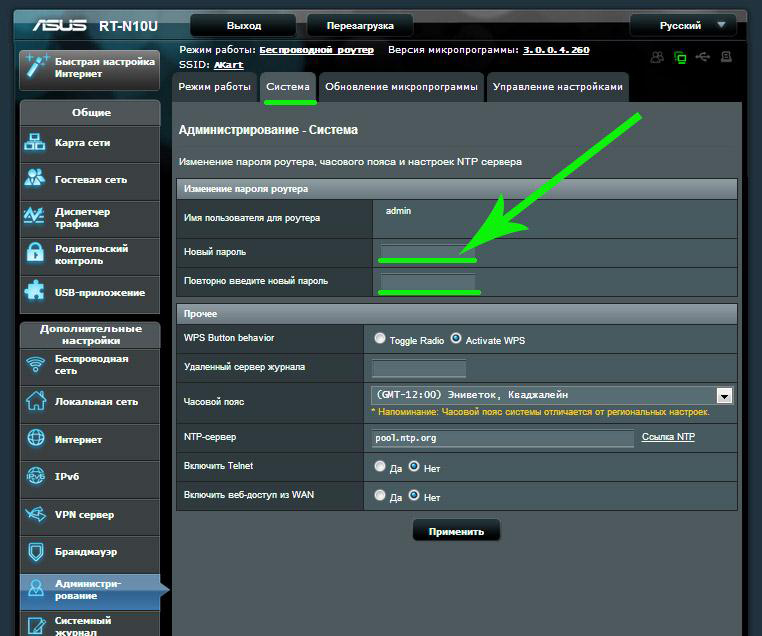
A zde je rozhraní pro změnu hesla z wifi směrovače D Link DIR 300 :
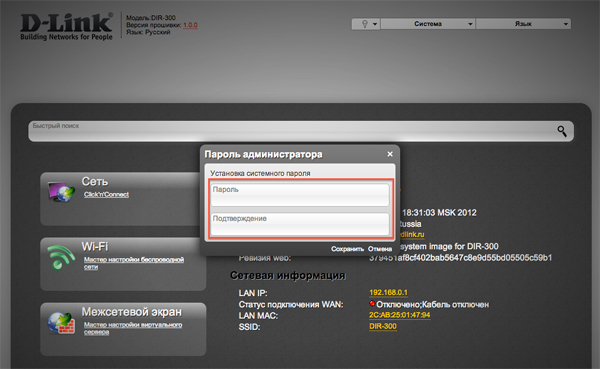
A tato změna v TP Link:
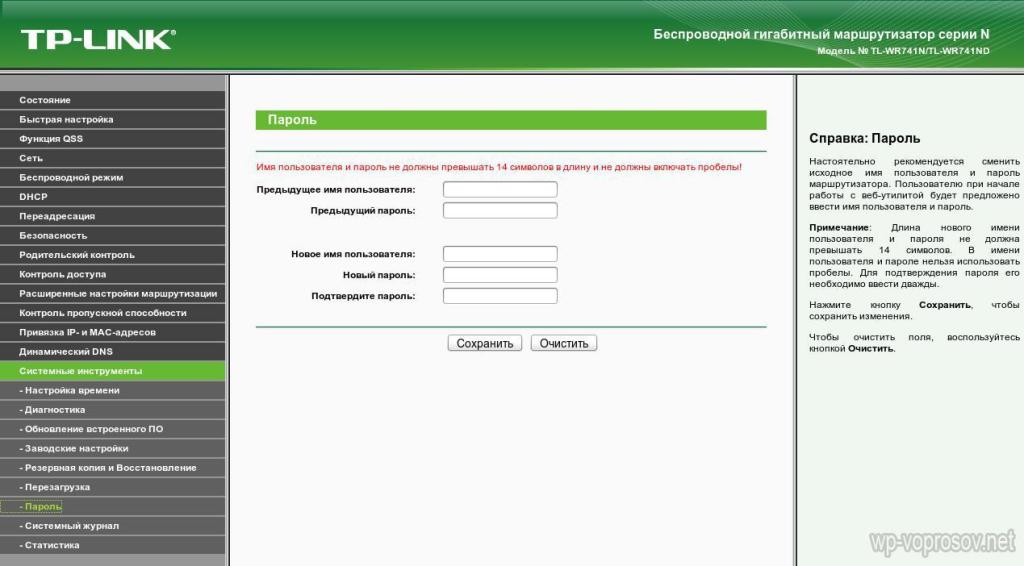
Jak zjistit heslo z WiFi a dát si vlastní?
Nyní mluvte o jiné situaci - například jste zapomněli heslo, nikoliv z administračního vstupu směrovače, ale jednoduše heslo z WiFi sítě. Můžete samozřejmě připojit k routeru kabelem, jít do nastavení a změnit to, ale co když nemáte své propojovacích kabelů a jediný kontakt s ním - přes bezdrátovou síť je heslo, které jste zapomněli? Není nutné crackovat heslo s některými podvodnými programy. Existuje velmi dobrý bezplatný nástroj, který vytahuje heslo, jakmile vstoupí z hloubky operačního systému Windows. Říká se tomu Bezdrátové zobrazení klíče - Odkaz můžete stáhnout. Tento program pracuje s jakýmkoli nejkomplexnějším typem šifrování WPA / PSK.
Stažení a spuštění jako správce - není nutná žádná instalace. Po krátké čekací program bude najít všechny klíče k sítím, které kdy byly připojeny k počítači pomocí standardního vindousovskih (Automatická konfigurace bezdrátových zařízení v systému Windows XP a Automatická konfigurace sítě WLAN ve verzích výše). Stručně řečeno, pokud jste nepoužívali žádné aplikace třetích stran k připojení, pak bude vše tam.
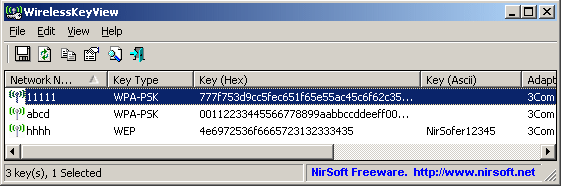
Poté je uložte do samostatného textového souboru a najděte ten, který právě potřebujete. Poté si to zapamatujte, nebo ho můžete změnit a dát nové heslo na wifi, které si snadno pamatujete.
Jak zjistit heslo z WiFi pomocí telefonu?
Představme si ještě jednu typickou situaci: jste někde na nějakém místě dostali heslo z WiFi připojení - například od souseda ;-). Připojte k němu svůj telefon nebo tablet a ticho používejte internet. Po nějakém čase se k němu musel připojit také přenosný počítač, ale samozřejmě heslo bylo dlouho zapomenuto - co dělat?
Začneme náhodně procházet nastavením telefonu, abychom našli toto heslo - ale bez úspěchu, protože to prostě není.
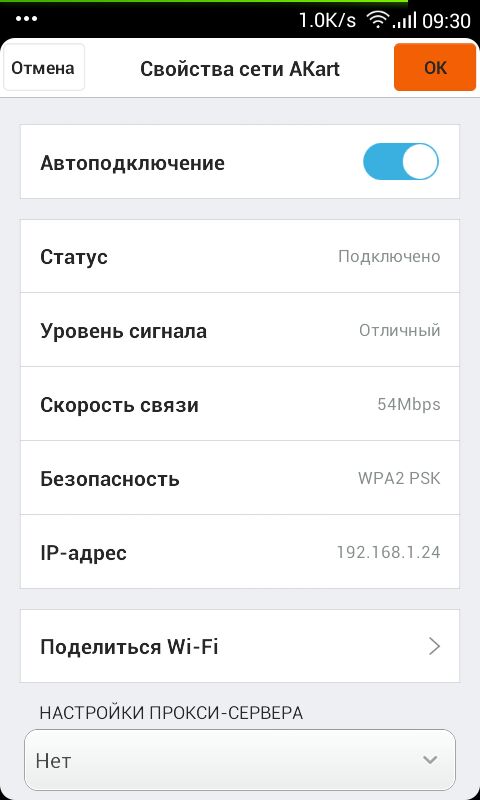
Přístup k routeru samozřejmě také nemáme. Co mám dělat?
QR kód s heslem

Dále následuje další smartphone, na který budou nastavení přenášena. Měl by být již nainstalován v předstihu pro čtení QR kódů - nyní na něm nemáte WiFi. Nebo se musíte připojit k internetu prostřednictvím mobilního operátora za 3g / 4g. A program se nazývá - jeden je v AppStore a PlayMarket.
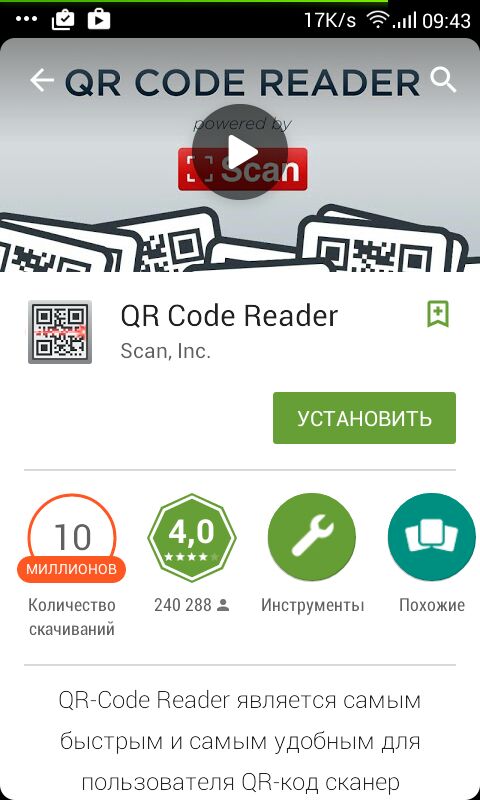
Spusťte tuto aplikaci a nasměrujte fotoaparát na obrazovku smartphonu kódem s nastavením z WiFi.
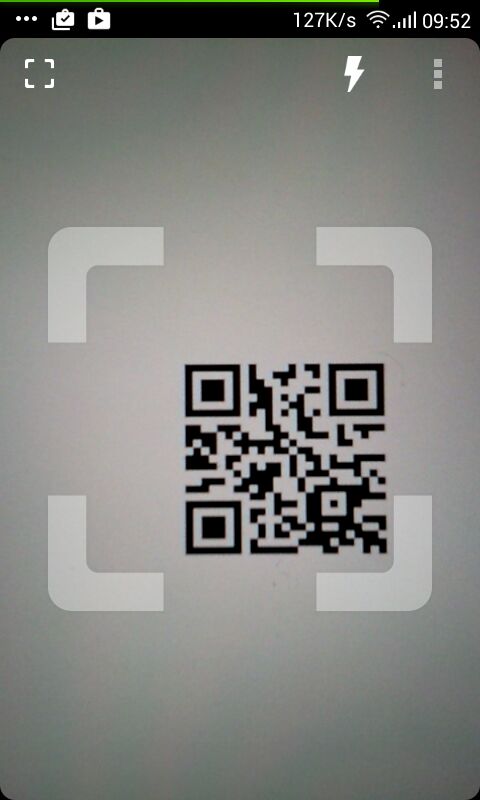
Několik okamžiků a program najde data v síti a po okamžitém potvrzení se připojí.
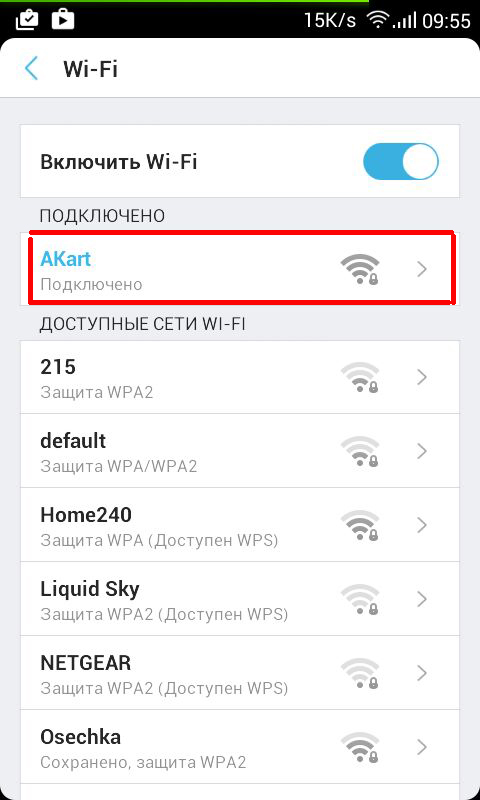
Pokud chcete přenést data o heslech z iPhone, taková vlastnost firmwaru neexistuje. Abyste jej mohli vytvořit, budete si muset koupit pro malé množství aplikace - ve volné verzi to může pouze číst, v placených - také vytvořit.
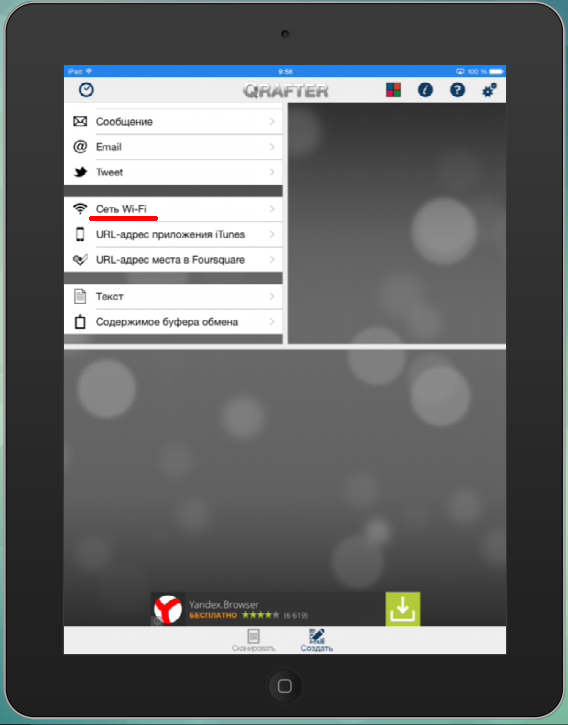
Naučte heslo WiFi ze souborů
Pokud používáte zařízení s operačním systémem Android, to je další způsob, jak "uložit" uložená hesla z WiFi. Jak víte, systém ukládá všechna data ve formě souborů a hesel. A jsou v spisu
/data/misc/wifi/wpa_supplicant.conf
Jediný "ale" přístup k tomuto souboru dostanete pouze s přístupem root k telefonu.
Otevřete wpa_supplicant.conf můžete pomocí textového editoru připojit telefon přes USB k počítači. Zde je obsah, který nám poskytne:
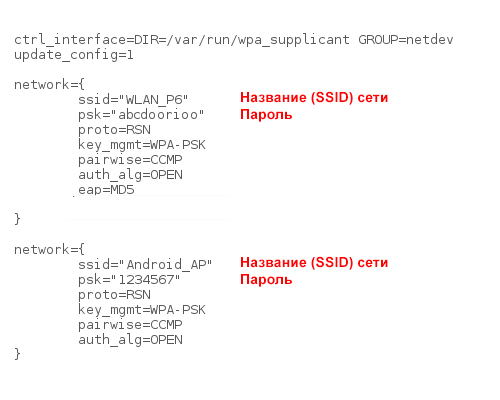
Jde o jména, hesla a typy šifrování ze všech sítí uložených v zařízení. Existuje také způsob, jak tyto informace usnadnit - nainstalujte program WiFi obnovení klíčů, což také vyžaduje práva kořenů. Po spuštění nástroje jednoduše zobrazí obsah tohoto souboru na obrazovce.
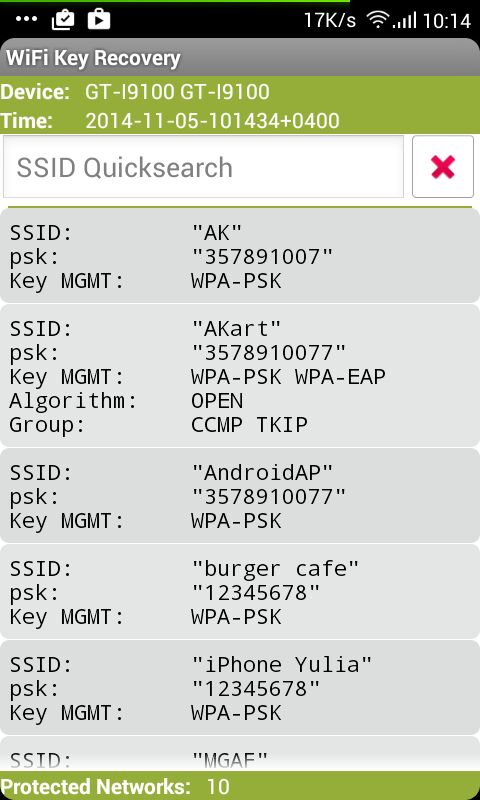
Při konfiguraci libovolného směrovače je vyžadováno oprávnění na ovládacím panelu. Obvykle se provádí v prohlížeči po přesunutí na adresu IP směrovače. Ve vzácných případech nastavení WiFi se provádí pomocí samostatného programu, který požaduje uživatelské jméno a heslo ze směrovače.
Důležité! Směrovače jednotlivých dodavatelů nemají výchozí heslo. Pro zadání webového rozhraní takových zařízení musí být pole pro zadání hesla prázdné.
Nejběžnější umístění routeru je samolepka na spodní straně pouzdra. Zpravidla je kromě hesla i uživatelské jméno, které musíte zadat při vstupu do ovládacího panelu. Heslo je zapsáno do pole "Heslo".

Nezaměňujte heslo ze směrovače a standardní heslo z bezdrátové sítě. Jsou to různé věci. První je použita výhradně pro nastavení směrovače, druhá slouží k připojení zařízení k WiFi.
Pokud je uvedeno uživatelské jméno a heslo ze směrovače, nemusí být zadány. Když vstoupíte do ovládacího panelu směrovače, musíte zadat hodnotu zadanou v uvozovkách. Citace nejsou zadány.

V případě, že směrovač neobsahuje nálepku s heslem, může být v přístroji umístěna na krabici. Zkontrolujte, zda na obalu není nálepka. Obvykle se nachází na boční nebo spodní straně.

Důležité! Někdy je samolepka s uživatelským jménem a heslem dodána na samostatné vložce, aby ji uživatel mohl sám vložit. Zkontrolujte přítomnost vložky ve směrovači.
Jak zjistit standardní heslo ze směrovače
Heslo pro zadání webového rozhraní naleznete v návodu k obsluze zařízení. Pokud balíček neobsahoval pokyny v papírové nebo elektronické podobě (na disku), můžete si jej stáhnout na webových stránkách výrobce. Adresu webových stránek lze nalézt na samostatné vložce uvnitř rámečku.
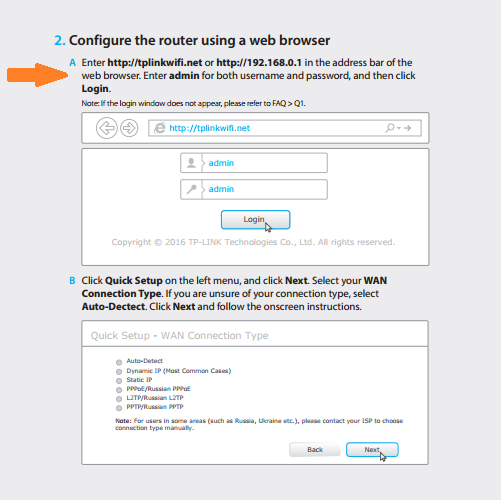
Pokud heslo nebylo známo běžnými metodami, existují specializované weby, kde se shromažďují hesla z různých modelů směrovačů. Nejpopulárnější z nich je zdroj routerpasswords.com . Chcete-li zjistit heslo ze směrovače WiFi, vyberte výrobce z rozevíracího seznamu Select Router Manufacturer a klikněte na tlačítko Find Password.
V tabulce jsou zobrazeny modely směrovačů vybraného výrobce, které byly přidány k webu. Ve sloupci "Uživatelské jméno" je zobrazeno standardní uživatelské jméno a ve sloupci "Heslo" můžete zjistit heslo z modelu vašeho směrovače.
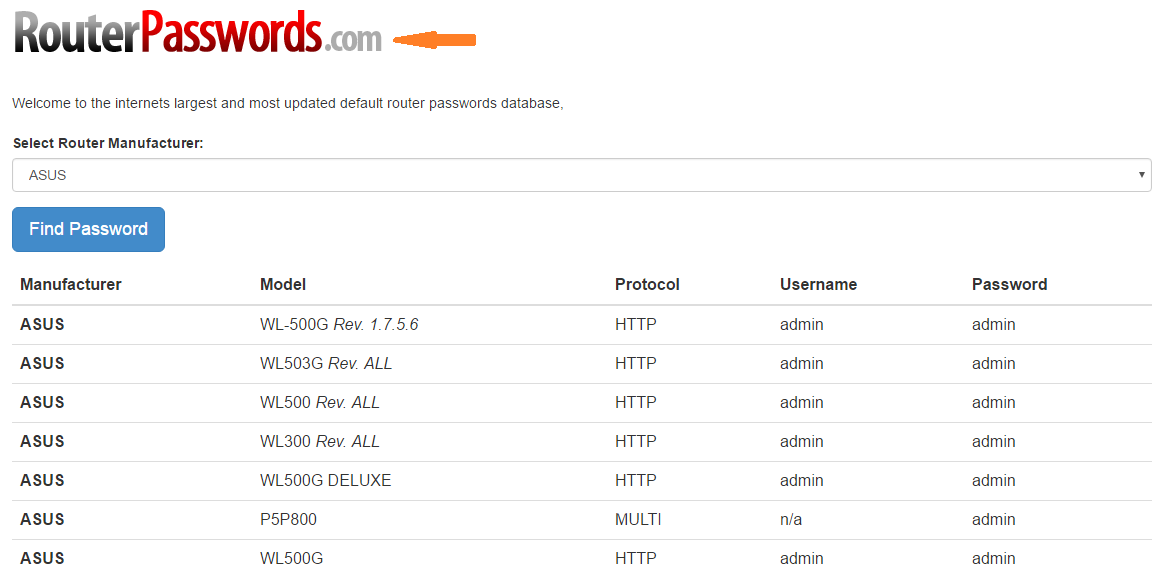
Dávejte pozor! Není-li model vašeho zařízení uveden, zkuste použít heslo od jiného směrovače od stejného výrobce.
Co dělat, pokud heslo neodpovídá
V případě neúspěšného povolení pro zadání standardního hesla zkontrolujte, zda je správně zvoleno rozložení klávesnice a zda je zapnutý režim Caps Lock. Pokud k problému dojde z jiného důvodu, heslo z vašeho Zařízení WiFi mohl být změněn na nestandardní. Nové heslo zjistíte od odborníka, který dříve nastavil směrovač. Pokud primární konfigurace směrovače byla provedena poskytovatelem, změněné údaje mohou být uvedeny ve smlouvě o připojení k Internetu.
Pokud nemůžete najít nové heslo, doporučujeme obnovit tovární nastavení směrovače. Chcete-li to provést, najděte tlačítko "Reset" na zadní straně směrovače. Pokud nepřekračuje rozsah směrovače, použijte tenký předmět (klip, párátko) pro jeho stlačení. Stiskněte a podržte po dobu 10-15 sekund. Po resetování nastavení a opětovném zavedení směrovače můžete zadat ovládací panel pod standardním heslem.

Důležité! Není vráceno pouze heslo ze směrovače, ale vrátí se všechny ostatní parametry. Po resetování nastavení nezapomeňte přeprogramovat a nastavit zabezpečení bezdrátového připojení. Nezapomeňte také změnit výchozí heslo pro zadání směrovače tak, aby síťové nastavení nemohly změnit cizí uživatelé.


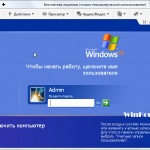 Spuštění prohlížeče časového limitu zapíše inicializaci možností zobrazení
Spuštění prohlížeče časového limitu zapíše inicializaci možností zobrazení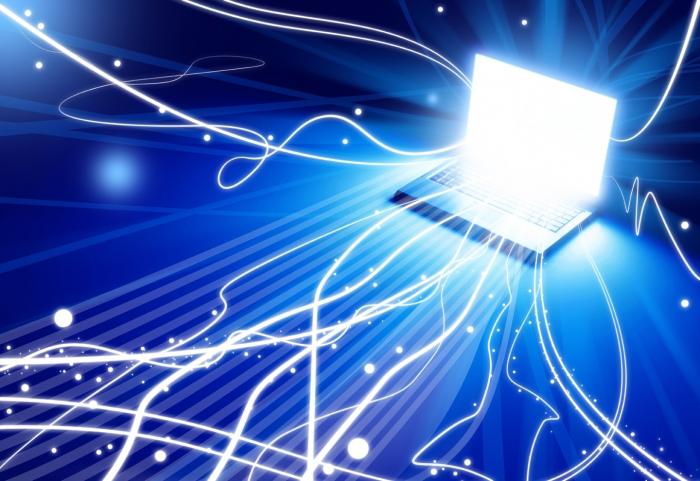 Jaká je rychlost připojení k internetu
Jaká je rychlost připojení k internetu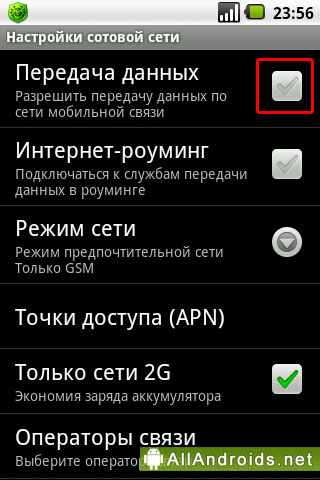 Telefon nezahrnuje přenos dat
Telefon nezahrnuje přenos dat Co dělat, když jsem zapomněl své heslo Wi-Fi
Co dělat, když jsem zapomněl své heslo Wi-Fi